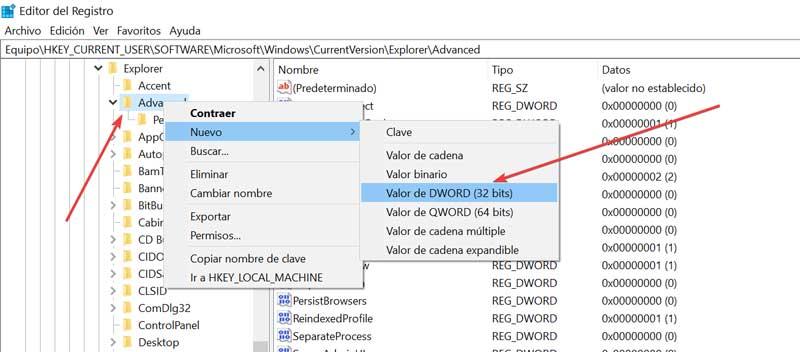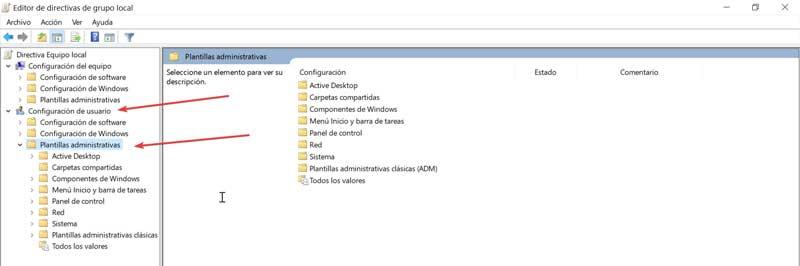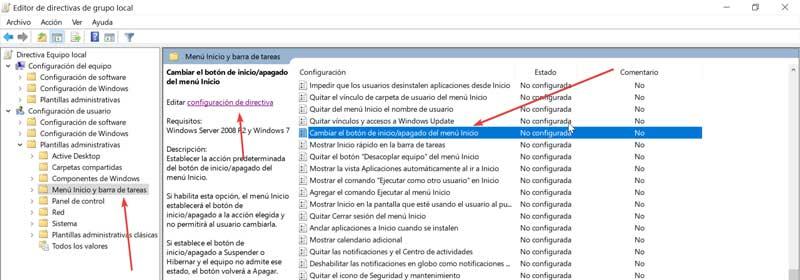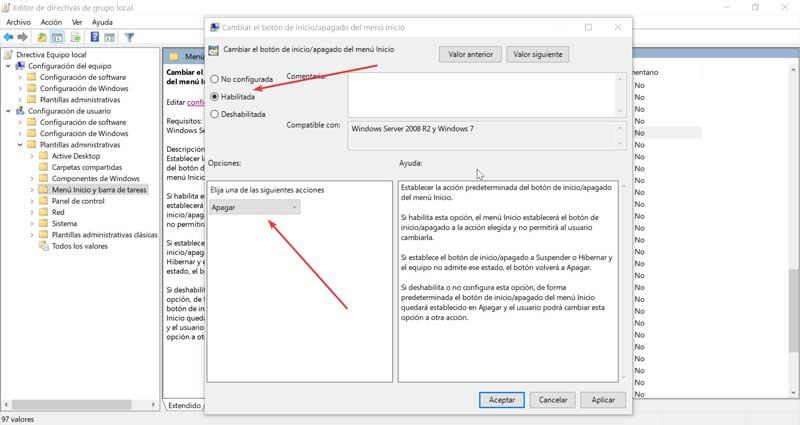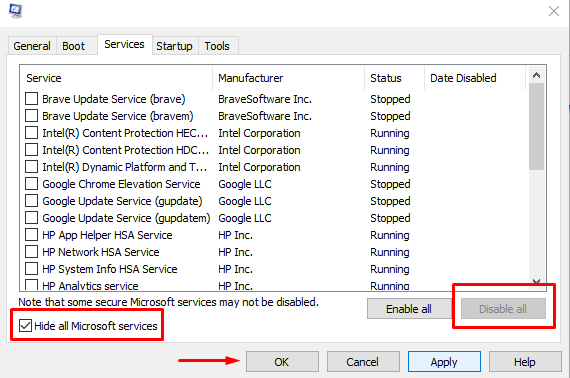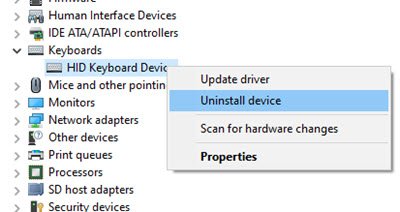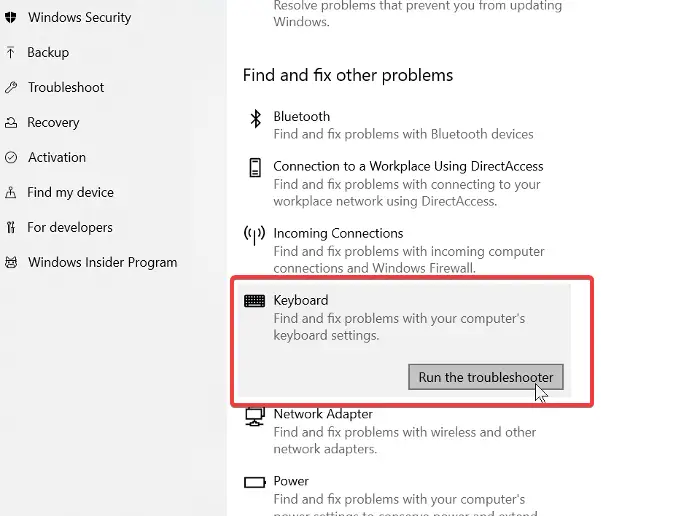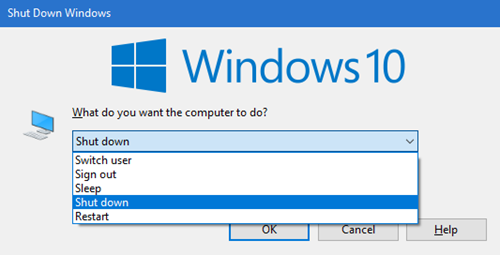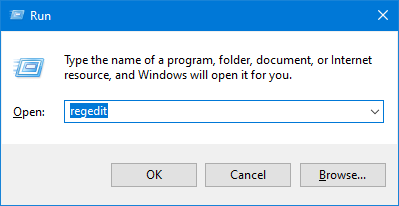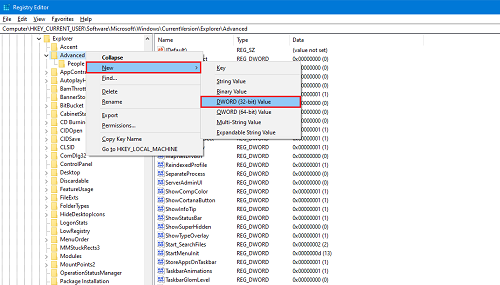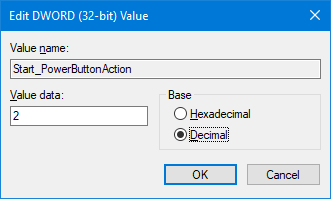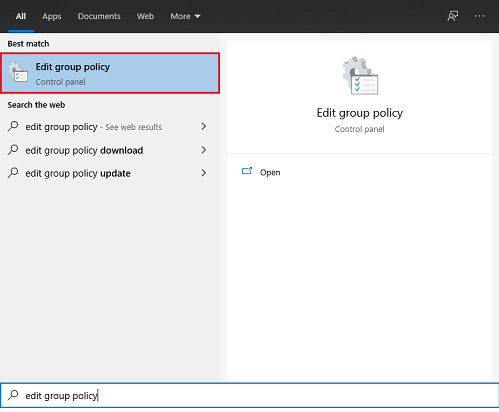Что будет если на компе нажать alt f4
Alt + F4 комбинация клавиш – где она находится, как нажать
Приветствую, уважаемый посетитель!
Сегодня мы рассмотрим достаточно распространённую комбинацию клавиш в Windows (действует во всех версиях Windows), которая используется в работе у самого широкого круга пользователей компьютера. Оно и понятно, ведь команда, которую она выполняет, весьма и весьма полезна в работе.
При нажатии данной комбинации осуществляется закрытие активного окна (если их несколько, то по одному за нажатие), что отображены на рабочем столе. Причём не имеет значения, это окно какой-либо программы или окно файлового менеджера Windows. Если на рабочем столе открытые окна отсутствуют, то при нажатии Alt + F4 будет выведено меню, в котором можно выбрать действие, что можно произвести с компьютером: выключить, перезагрузить и т.д. Действительно удобная возможность!
Давайте рассмотрим подробнее, где на клавиатуре располагаются те самые клавиши, одновременное нажатие которых выполнит команду, о которой рассказывалось выше.
Alt + F4 расположение на клавиатуре
Клавиша Alt, как правило, находится в нижней части клавиатуры, чаще всего представленная в двух экземплярах – в правой и левой стороне.
А вот F4 традиционно располагается в верхнем ряду. С остальными клавишами F1… F12.
В типовом примере раскладки клавиатуры визуально отмечены эти клавиши.
Как мы можем видеть, на данном наглядном изображении типовой клавиатуры, данную комбинацию проще всего нажать, воспользовавшись располагающейся слева клавишей Alt, которую можно зажать большим пальцем левой руки, а указательным пальцем мы воспользуемся для того, чтобы нажать оставшуюся клавишу F4 на клавиатуре. В результате команда будет отработана.
Теперь вы информированный в полном объёме о том, что за клавиатурная комбинация клавиш Alt + F4 и что с её помощью можно выполнить в операционной системе семейства Windows.
Если у вас возникли затруднения с использованием данной комбинации, или вам есть, что добавить, то такая возможность присутствует на нашей сайте IT-Actual.ru Все имеющиеся мысли, вопросы, уточнения адресуйте в комментариях, которые располагаются немного ниже.
И да, стоит напомнить, что вы всегда можете подписаться на новые материалы, что публикуются на нашем сайте. Для этого воспользуйтесь формой подписки.
В свою очередь, Вы тоже можете нам очень помочь.
Просто поделитесь статьей в социальных сетях и мессенджерах с друзьями.
Поделившись результатами труда автора, вы окажете неоценимую помощь как ему самому, так и сайту в целом. Спасибо!
Зачем нужны сочетания клавиш Alt + F4 и Ctrl + F5
Различные сочетания клавиш часто используются для шуток над неопытными пользователями. Причем касается это не только распространенных и общеупотребимых комбинаций, но и таких, которые используются в одной конкретной программе. Часто это могут быть онлайн-игры, где новичка таким образом вынуждают делать какие-либо невыгодные для него действия.
Однако среди клавиатурных сокращений, связанных с верхним рядом клавиш на клавиатуре, пользователей часто интересуют именно Alt + F4 и Ctrl + F5. Это стандартные комбинации, которые могут пригодиться каждый день. Но к сожалению, даже о таких простых вещах не все могут знать.
Сочетание Alt + F4 используется уже давно и превратилось в настоящий мем. Его задача — немедленно закрыть текущее окно или программу. При этом в некоторых программах может появляться диалоговое окно с подтверждением. Существуют также и другие комбинации, которые менее известны, а поэтому могут сбить с толку и более опытных пользователей, например Ctrl+W.
Что касается Ctrl + F5, то это довольно полезное сочетание, о котором многие не знают. Наверняка вы знаете, что F5 используется для обновления страницы в браузере. Ctrl + F5 делает практически то же самое, но есть одна особенность.
Дело в том, что при нажатии F5 или Ctrl + R происходит обновление страницы с учетом кэша. То есть браузер перезагружает страницу, но некоторые данные берет из кэша. Часто это изображения. Если что-то изменилось, то новый контент может не отобразиться на странице. Сочетания Ctrl + F5 или Shift + F5 обновляют страницу полностью. Кэш при этом также обновляется. Иначе говоря, вы точно получите актуальную версию страницы.
При выполнении определенных действий на нашем Windows 10 у нас есть знаменитые сочетания клавиш, которые позволяют нам делать это быстрее. Одним из таких классических сочетаний клавиш является сочетание клавиш Alt + F4 для закрытия программ, которое становится одним из самых полезных сочетаний клавиш в Microsoftоперационная система. Итак, сегодня мы увидим, как мы можем изменить параметры выключения по умолчанию в диалоговом окне Alt + F4 в Windows 10.
Конечно, может случиться так, что время от времени мы задавались вопросом, как мы можем настроить окно «Закрыть окна», которое появляется после нажатия сочетания клавиш Alt + F4, чтобы вместо «Завершить работу» по умолчанию отображались некоторые другие. варианты, которые у нас есть в раскрывающемся меню. Это то, что можно сделать прямо из Windows 10, хотя внесение этих изменений не является чем-то интуитивно понятным или легкодоступным. И именно для того, чтобы внести эти изменения, мы должны сделать это либо из редактора реестра, либо с помощью редактора групповой политики.
Что такое сочетание клавиш Alt + F4 для
В общем, когда мы нажимаем сочетание клавиш Alt + F4, должно появиться новое окно с вопросом: что вы хотите, чтобы ваша команда делала? По умолчанию мы находим параметр «Выключить», но если мы отобразим вкладку, мы сможем найти другие параметры, такие как «Сменить пользователя», «Закрыть сеанс», «Приостановить», «Спящий режим» или «Перезагрузить». «Таким образом, мы можем быстро получить доступ к любой из этих функций, что делает ее одной из наиболее часто используемых пользователями.
Точно так же в Windows 10 есть возможность настроить сочетание клавиш Alt + F4, чтобы опция «Завершение работы» не отображалась по умолчанию, имея возможность выбирать между другими вариантами, чтобы она отображалась первой, и нам не нужно было отображать список. Таким образом, мы можем настроить его так, чтобы сначала отображалось «Закрыть сеанс или« Перезагрузить ». Таким образом, мы можем выбрать наиболее часто используемый вариант. Для этого в этом руководстве показано, как мы сможем изменить действие по умолчанию в диалоговом окне. Диалог Alt + F4 как для конкретных пользователей, так и для всех пользователей Windows 10.
Изменить параметры выключения по умолчанию с помощью Alt + F4
Чтобы изменить параметры завершения работы сочетания клавиш Alt + F4, мы сможем использовать два разных способа. С одной стороны, мы можем внести изменения в реестр Windows 10 или использовать редактор групповой политики.
Использование реестра Windows 10
В качестве первого из методов мы должны использовать редактор реестра, что мы должны делать очень осторожно, поскольку неправильный шаг может вызвать проблемы со стабильностью системы. Поэтому первое, что мы собираемся сделать, это нажать сочетание клавиш «Windows + R», чтобы диалоговое окно «Выполнить» не появилось. Позже пишем regedir и жмем Enter.
Таким образом мы получаем доступ к редактору реестра Windows 10. Здесь мы должны перейти по следующему пути:
HKEY_CURRENT_USER / Software / Microsoft / Windows / CurrentVersion / Explorer / Advanced
Как только мы находимся на этом пути, мы щелкаем правой кнопкой мыши папку «Дополнительно», и появляется небольшое меню, в котором мы выбираем «Новый» и «Значение DWORD (32 бита)».
Как только значение, соответствующее действию, которое мы хотим выполнить, будет установлено, просто нажмите «ОК» и перезагрузите компьютер, чтобы изменения вступили в силу. В случае, если мы хотим стереть сделанные изменения и вернуться к методу по умолчанию, мы должны вернуться к пути и удалить файл «Start_PowerButtonAction». Для этого просто щелкните по нему правой кнопкой мыши и нажмите «Удалить».
С помощью Редактора локальной групповой политики
Первое, что нам нужно сделать, это получить доступ к редактору локальной групповой политики. Для этого мы должны нажать, чтобы написать «редактировать групповую политику» в поле поиска в меню «Пуск» и выбрать появившуюся опцию. После открытия мы переходим на левую панель, переходим в раздел «Конфигурация пользователя» и расширяем список «Административные шаблоны».
Затем мы дважды щелкаем по папке «Меню« Пуск »и панель задач». Теперь в правой части параметров, которые появляются в разделе «Настройки», мы должны перемещаться, пока не найдем нужный вариант ». Измените кнопку включения / выключения в меню Пуск «. Отсюда мы можем установить действие по умолчанию для кнопки включения / выключения меню «Пуск». Для этого мы должны нажать на «Настройки политики».
После выбора предпочтительного варианта нажмите «Применить» и «ОК», чтобы изменения были сохранены. Наконец, мы перезапускаем систему, чтобы изменения вступили в силу, и таким образом мы смогли изменить действие по умолчанию в диалоговом окне Alt + F4. В случае, если мы раскаиваемся и хотим вернуться к действию по умолчанию, нам нужно будет только вернуться через те же шаги и выбрать опцию «Не настроено».
Alt + F4 не работает в Windows 10
Комбинация клавиш ALT + F4 полезна при завершении работы приложений и систем. Это одно из наиболее часто используемых сочетаний клавиш, однако многие пользователи сообщают, что комбинация не работает. Если вы столкнетесь с той же проблемой, если Alt + F4 не работает в Windows 10, пожалуйста, прочтите эту статью, чтобы узнать о решении.
Alt + F4 не работает в Windows 10
Основными причинами этой проблемы являются различные конфигурации системы, вмешательство стороннего программного обеспечения, поврежденные драйверы и т. Д. Итак, давайте устраним проблему последовательно, чтобы решить проблему.
1]Обновите и перезапустите систему
Прежде чем приступить к любому другому решению, важно проверить, был ли ваш компьютер обновлен, и если да, нажмите кнопку «Перезагрузить», чтобы обновить и перезагрузить компьютер.
Теперь проверьте, работают ли ALT + F4.
2]Перезагрузите систему в состоянии чистой загрузки.
В случае, если проблема вызвана сторонним программным обеспечением, случай можно изолировать, перезагрузив систему в состоянии чистой загрузки. В этом состоянии все сторонние программы остаются неактивными при загрузке системы, и, таким образом, вы можете узнать, вызвана ли проблема ими или нет.
Читайте: измените параметры выключения по умолчанию в диалоговом окне Alt + F4.
3]Переустановите драйверы клавиатуры с сайта производителя.
Одной из причин проблемы могут быть поврежденные драйверы клавиатуры. В этом случае удалите драйверы клавиатуры и снова установите их с веб-сайта производителя клавиатуры.
4]Проверьте, активна ли блокировка Fn.
Клавиша Fn работает по-разному на компьютерах разных производителей. На некоторых компьютерах ее необходимо удерживать при использовании функциональных клавиш (от F1 до F12). На других компьютерах его нужно нажать один раз, а затем заблокировать функциональные клавиши. Чтобы разблокировать, нажмите клавишу Fn один раз и проверьте, начинает ли ALT + F4 работать или нет.
Чтение: создайте ярлык для открытия диалогового окна «Завершение работы» (Alt + F4).
5]Запустите средство устранения неполадок клавиатуры.
Средство устранения неполадок с клавиатурой — отличный инструмент для выявления проблем, связанных с клавиатурой, и последующего их устранения, если это возможно. Процедура запуска средства устранения неполадок клавиатуры следующая:
Нажмите кнопку «Пуск» и выберите «Параметры» >> «Обновления и безопасность» >> «Устранение неполадок» >> «Дополнительные средства устранения неполадок».
Выберите средство устранения неполадок клавиатуры и нажмите Запустить средство устранения неполадок.
6]Редактировать запись в реестре
Если определенный ключ реестра присутствует и активен, комбинация Alt + F4 может не работать. В этом случае вы можете отключить запись следующим образом.
Нажмите Win + R, чтобы открыть окно «Выполнить», и введите команду regedit. Нажмите Enter, чтобы открыть окно редактора реестра.
Затем перейдите к следующему ключу.
HKEY_CURRENT_USER Программное обеспечение Microsoft Windows CurrentVersion Policies Explorer
На правой панели щелкните правой кнопкой мыши в открытом пространстве и создайте запись DWORD (32 бита) с именем NoWinKeys.
Дважды щелкните эту запись и измените значение данных значения на 0.
Нажмите ОК и перезапустите систему.
Если все остальное не удается, есть вероятность, что клавиатура неисправна. В этом случае вы можете показать его специалисту по аппаратному обеспечению или заменить его.
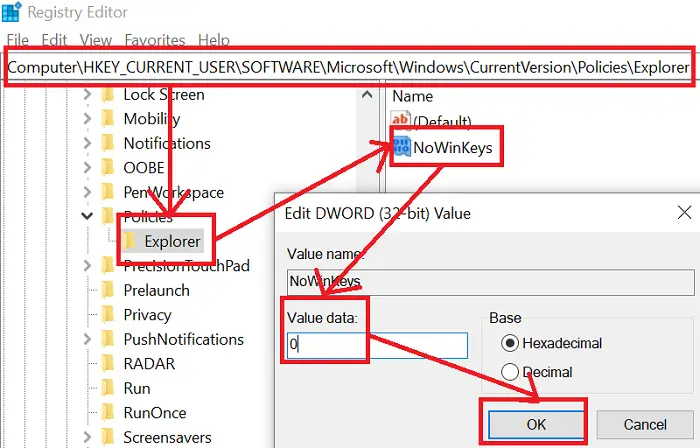
Изменить параметры выключения по умолчанию в Alt + F4 в Windows 10
Работа с Windows 10 в наши дни становится довольно простой, благодаря доступным трюкам и настройкам. Все мы видели, что с каждым новым основным выпуском ОС Windows развивается. Но больше всего нам не хватает основных настроек, которые мы использовали, когда Windows XP была на пике. В этой статье я покажу вам, как изменить параметры выключения по умолчанию в диалоговом окне Alt + F4 в Windows 10.
Сочетание клавиш Alt + F4 является одним из наиболее часто используемых сочетаний клавиш в среде Windows. Если кто-то знает, как управлять системой с помощью ярлыков, он / она может легко справиться с этим, даже не касаясь мыши. Эти ярлыки просты в использовании и ускоряют нашу работу. При использовании Alt + F4 открывается диалоговое окно с перезапуском (или любым другим) в качестве предварительно выбранной опции. Сегодня мы увидим, как изменить его на Shutdown по умолчанию.
Изменить параметры выключения по умолчанию в Alt + F4
Не имеет значения, есть ли много других способов выключения системы, Alt + F4 остается любимым для всех. Помните, что метод, который мы собираемся выполнить сегодня, требует некоторых изменений в реестре Windows, поэтому не изменяйте ничего, что не упомянуто в методах ниже.
1] Использование реестра Windows
Перейдите в реестр:
Щелкните правой кнопкой мыши по дереву расширенного реестра и нажмите «Создать». Теперь выберите DWORD (32-битное) значение.
Назовите его как Start_PowerButtonAction. Он будет управлять действием по умолчанию в диалоговом окне выключения.
Дважды щелкните по вновь созданному мечу.
Теперь введите данные значения как 2, чтобы сделать «Завершение работы» в качестве действия по умолчанию. Выберите Base как десятичное число.
Чтобы сделать любой другой вариант по умолчанию, вы можете использовать:
Примечание: вы можете сделать Sleep и Hibernate доступными на панели управления.
Имейте в виду, что вы можете использовать этот метод в качестве администратора для каждого пользователя системы. Чтобы сделать его доступным только для пользователя, это делается путем входа в систему от имени этого пользователя и применения вышеуказанного метода.
2] Использование локальной групповой политики
Вы можете использовать этот метод для всех видов групп, таких как все пользователи, пользователи, кроме администратора и т.д. Но вы должны войти в систему как администратор, чтобы использовать этот метод.
Откройте меню «Пуск» и введите «Изменить групповую политику».
Нажмите на приложение, чтобы открыть его.
На левой панели разверните дерево Административные шаблоны в разделе Конфигурация пользователя.
Теперь выберите меню «Пуск» и панель задач.
В окне настроек дважды щелкните кнопку питания «Изменить меню пуск».
Нажмите «Включено» и выберите «Выключение» в раскрывающемся списке в окне «Параметры».
Нажмите Применить, а затем нажмите ОК.
Этим способом вы можете легко изменить действие по умолчанию для диалогового окна ALt + F4.
Обязательно перезапустите систему, чтобы эти изменения вступили в силу.